摘要
當SD記憶卡檔案發生丟失時,使用者應該如何最大限度地找回其中檔案呢?本文將為大家介紹SD記憶卡檔案救援的原理,並對能有效救回SD記憶卡檔案的軟體進行了推薦,希望能幫助各位使用者成功找回珍貴的檔案。
一、SD記憶卡檔案丟失與救援原理
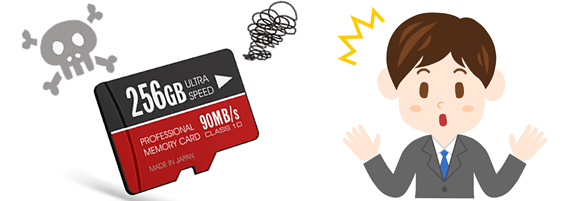
但是,在儲存器的角度來看,檔案仍然以1和0的檔案形式保留在SD記憶卡的內部,只有當用戶繼續使用SD記憶卡,對SD記憶卡持續進行讀寫操作時,才會在這些舊檔案上寫入新的檔案,最終被覆蓋的舊檔案才會真正被抹去,無法再次通過救援的方式找回。
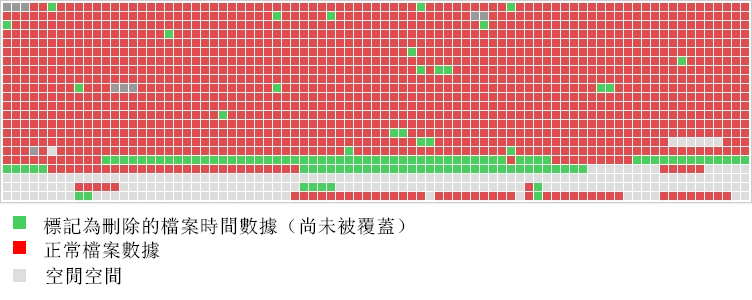
二、如何選擇SD記憶卡救援軟體
1. 根據SD記憶卡檔案復原場景挑選合適的軟體
- 針對單體檔案的修復需求,比如拍攝的圖片、文檔等,現在多數檔案救援軟體使用了比較流行的檔頭演算法來救援檔案,使用者可以根據不同的檔案救援需要,選擇合適的檔案救援軟體,一般來說,專注某個檔案類型的檔案救援軟體,對於檔頭的掃描效果會相對出色。比如圖片的救援需求,使用者可以考慮使用Photorecue,也可以考慮GetData出品的Recover My Files。
- 針對被誤格式化或者損壞的SD記憶卡,由於無法像單體檔案一樣以掃描檔頭的方式檢索檔案殘留資訊,只能通過演算法掃描整個分區以重建檔案系統,才能將檔案最大限度地重新救援。在格式化救援/分區救援領域,推薦使用Renee Undeleter,這款軟體獨有的檔案重建演算法對誤格式化或是損壞的SD記憶卡有著出色的修復效果。
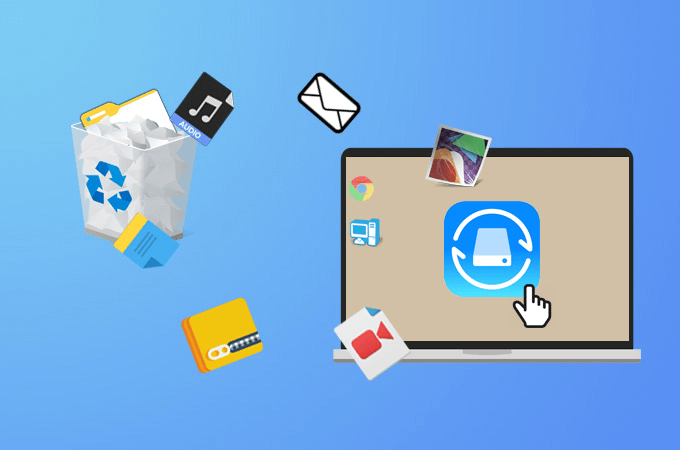
2. 檔案救援軟體是否支援掃描時預覽
3. 掃描及救援效果
同時,一款好的SD記憶卡檔案救援軟體,掃描速度與救援速度同樣十分重要,更快的掃描以及救援速度只會意味著更少的等待時間,使用戶能更快地找回丟失的檔案。
三、SD記憶卡圖檔救援軟體推薦
1. 圖檔救援的原理
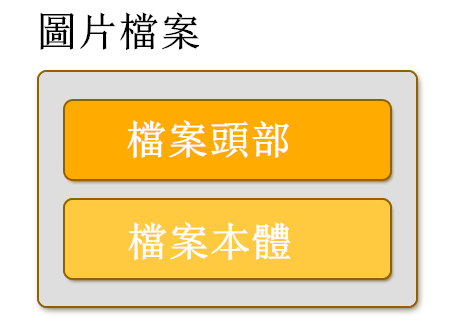
Photorec

Renee Undeleter
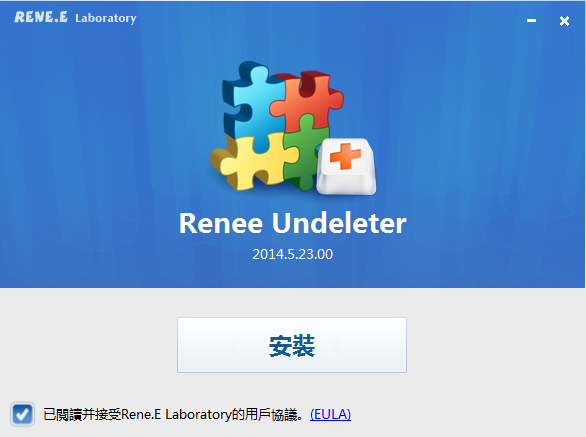
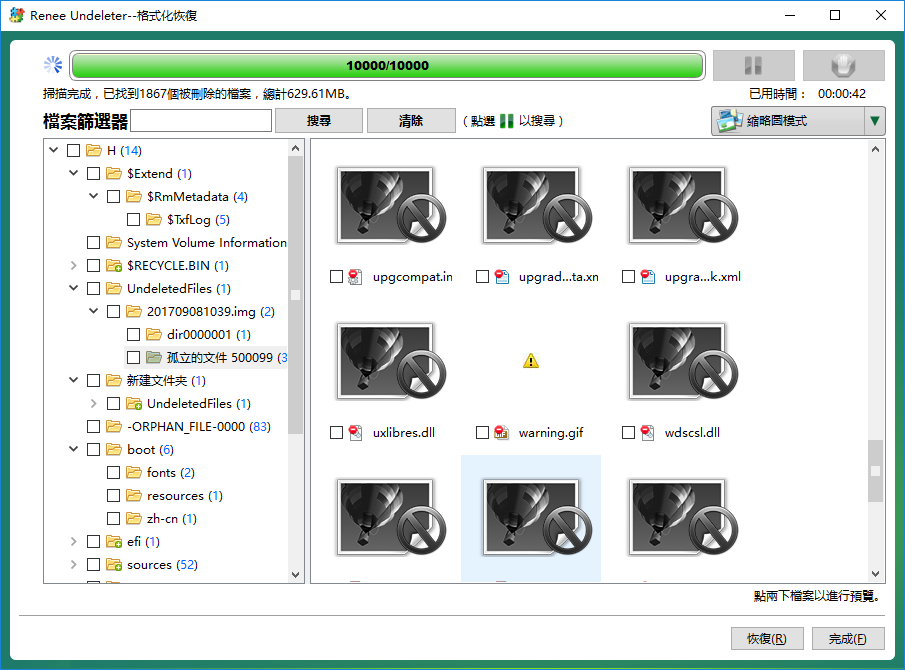

使用「Shift + Del」鍵永久刪除、清空的資源回收筒內的檔案資訊可通過Renee Undeleter找回。
隨身碟被要求格式化,可在進行格式化前使用Renee Undeleter進行掃描救援!
界面簡潔明了,非技術人員也可輕鬆使用軟體。
內建三種不同的掃描方案,可針對不同的檔案丟失原因進行掃描救援!
支援邊掃描邊預覽已掃描到的檔案資訊,確認檔案內容及質量後,可立即停止掃描進行救援!
適用於:Windows 10 / 8.1 / 8 / 7 / Vista / XP (32bit/64bit) & Mac OS 10.6 或以上
使用「Shift + Del」鍵永久刪除、清空的資源回收筒內的檔案資訊可通過Renee Undeleter找回。
隨身碟被要求格式化,可在進行格式化前使用Renee Undeleter進行掃描救援!
內建三種不同的掃描方案,可針對不同的檔案丟失原因進行掃描救援!
PhotoRescue
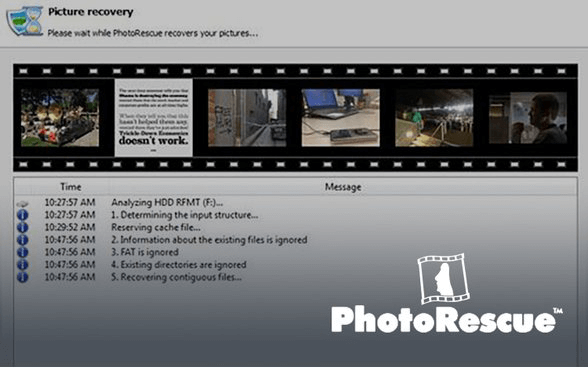
值得一提的是,對於向量圖片PhotoRescue似乎無法進行救援,因此如果使用者有救援向量圖片的需求,本軟體也許不是一個好的選擇。總的來說,PhotoRescue並不是一款特別有效的圖檔救援軟體,但對於JPG的以及SD記憶卡中相機RAW檔案的救援效果尚可,使得它適用於某些檔案丟失的情況。
四、SD記憶卡格式化檔案救援軟體推薦
1. 格式化檔案救援的原理
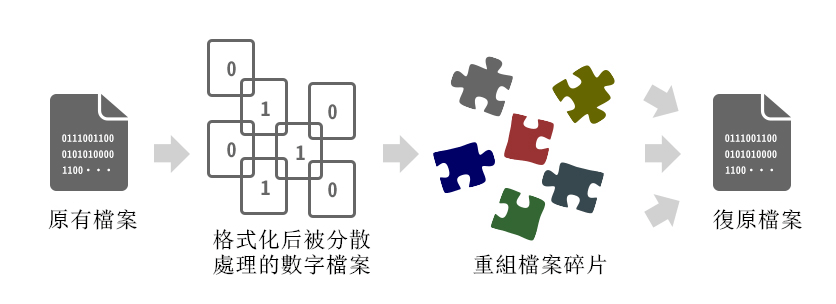
Recover My Files
Recover My Files是一款使用簡便的檔案救援軟體,它支援SD記憶卡誤刪檔案快速救援以及磁碟格式化救援兩種掃描模式,為不同的檔案救援需求提供説明。
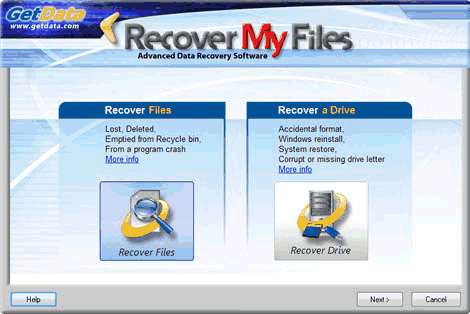
Renee Undeleter
Renee Undeleter是功能十分全面的SD記憶卡檔案救援軟體,不僅支援多種類型的檔案誤刪救援,而且對格式化磁碟救援尤其是SD記憶卡格式化救援有著很好的效果。軟體內建檔案救援、格式化救援、分區救援三種掃描方案,滿足使用者不同的救援需求。同時,軟體介面各種功能的入口簡潔明瞭,即使新手也能輕鬆地完成救援操作,讓使用者進行檔案救援時節省大量的時間與金錢。
![執行Renee Undeleter軟體,選擇[格式化恢復]選項](https://net.reneelab.com/wp-content/uploads/sites/7/2019/03/Renee-Undeleter-2.png)
ISkysoft檔案救援
Iskysoft是與Renee Undeleter類似的檔案救援軟體,同樣提供了不同檔案種類的救援以及格式化檔案救援,但是分區救援功能需要額外購買進階版本方可使用。
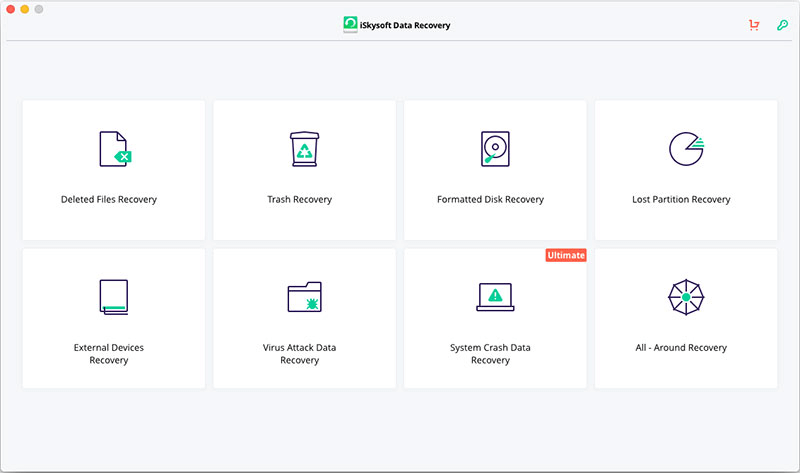
2. 選擇最好的SD記憶卡救援軟體
| 特點 | Recover My Files | Renee Undeleter | ISkysoft檔案救援 |
|---|---|---|---|
| 支援OS | Windows | Windows/Mac | Windows/Mac |
| 價格 | Mac-49.95美元 | Windows- NT$790 Mac- NT$1490 | Windows-59.95美元 Mac-99.95美元 |
| 主要特點 | 功能單一,而且不能支援多種不同格式檔案的救援,同檔案的類型需要額外購買其他軟體,性價比很低 | 最簡單,最快速,最安全的解決方案,應用於救援意外刪除,格式化刪除等多種檔案救援場景,同時支援分區救援 | 軟體價格較高,而且部分諸如分區救援這樣的實用功能,需要額外購買進階版本才能使用 |
3. 如何使用Renee Undeleter救援SD記憶卡格式化丟失的檔案
![執行Renee Undeleter軟體,選擇[格式化恢復]選項](https://net.reneelab.com/wp-content/uploads/sites/7/2019/03/Renee-Undeleter-2.png)

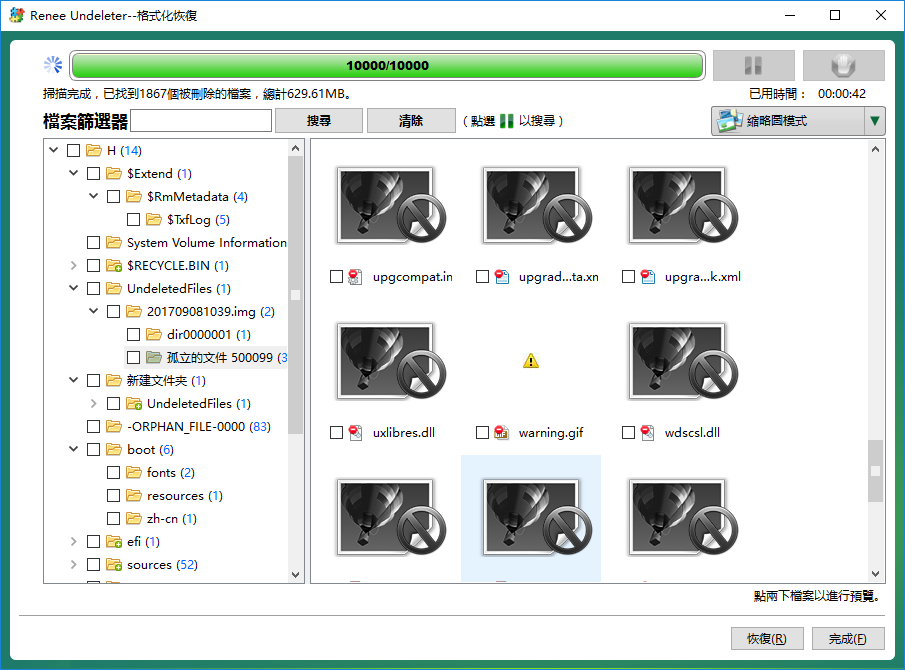
五、SD記憶卡檔案救援相關知識
1.為什麼SD記憶卡容易損壞導致檔案丟失
關於磨損均衡技術
NAND快閃記憶體因製造技術的差異,有著不同的抹寫次數限制。對單一塊不斷重複地寫入和抹除,塊會因過度使用造成讀寫速度變慢,嚴重者甚至會損壞而產生壞存儲塊。磨損均衡技術(Wear Leveling)能使儲存裝置中的每個NAND快閃記憶體的塊平均地被使用,避免檔案只在特定塊做寫入及抹除動作,導致整個裝置因壞塊過多而無法使用。
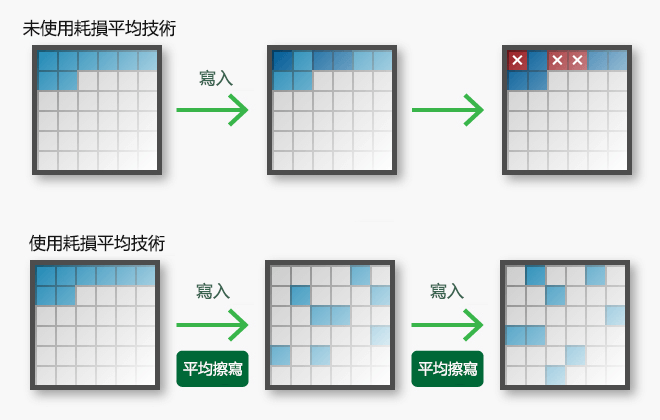
而該技術可細分為三種模式:
- 動態磨損均衡(Dynamic Wear Leveling): 只使用可用空間做磨損均衡,確保檔案只會寫入在同一空間內抹除次數較低的塊。
- 靜態磨損均衡(Static Wear Leveling): 使用單一快閃記憶體顆粒內的所有空間做平均耗損,會將檔案從讀寫耗損次數較少的塊移至其他塊;寫入次數較低的塊就可以被空出來使用。
- 全區磨損均衡(Global Wear Leveling): 磨損均衡範圍擴及整個儲存裝置中的快閃記憶體顆粒,檔案會平均地寫入到整個儲存裝置內讀寫耗損次數較低的塊。
2. 普通SD記憶卡壽命估算方法
SD記憶卡壽命(天數) = 顆粒擦寫次數 * SD記憶卡容量(GB) * 90% / 平均每天使用容量(GB)
舉個例子,比如使用者的卡容量為8GB,每天拍攝150張大小為50MB的圖片並每天清空一次,這大致相當於每天使用超過90%的容量並擦寫SD記憶卡一次。按照假設該SD記憶卡使用的是TLC晶片,理論上SD記憶卡最多擦寫1000次就會報廢,也就是約2年半的時間就會報廢,如果使用的SD記憶卡品質較差,最多可能只能擦寫300-400次,那麼一年時間就可能會報廢。
總的來說,SD記憶卡的壽命主要與用戶的使用習慣有關,如果頻繁滿載擦寫,壽命自然會較短。同時,快閃記憶體晶片的好壞,對於SD記憶卡的壽命也有很大的影響,關於快閃記憶體晶片的相關內容,請參考最新SSD固態硬碟顆粒SLC/MLC/TLC/QLC
有時候,通過SD記憶卡廠商給出的品質保修時間長短,我們也可以大致推斷出SD記憶卡的壽命,一般來說官方給出的保修時間越長,SD記憶卡相對應的使用壽命也一般越高,下面是當前市場熱銷的SD記憶卡型號及其對應的保修時長,各位用戶可以以此作為大致的參考。
| 型號 | 保修時間 |
|---|---|
| Samsung EVO Plus 128GB | 10年 |
| Transcend High Endurance 32GB | 2年 |
| SanDisk Extreme PLUS 128GB | 終生保修 |
| Kingston Digital 64GB | 終生保修 |
| Verbatim 64GB Pro+ | 終生保修 |
| PNY Turbo Performance 64GB | 1年 |
| Lexar Professional 633 x 32GB | 終生保修 |
| Kingston Digital 32 GB | 終生保修 |
| SanDisk Ultra 64GB | 終生保修 |
| Integral UltimaPro 32GB | 5年 |
3. 檢測SD記憶卡壽命的方法
① 通過讀卡機將SD卡插入設備後打開軟體,讀卡器將預設顯示“未知”狀態:
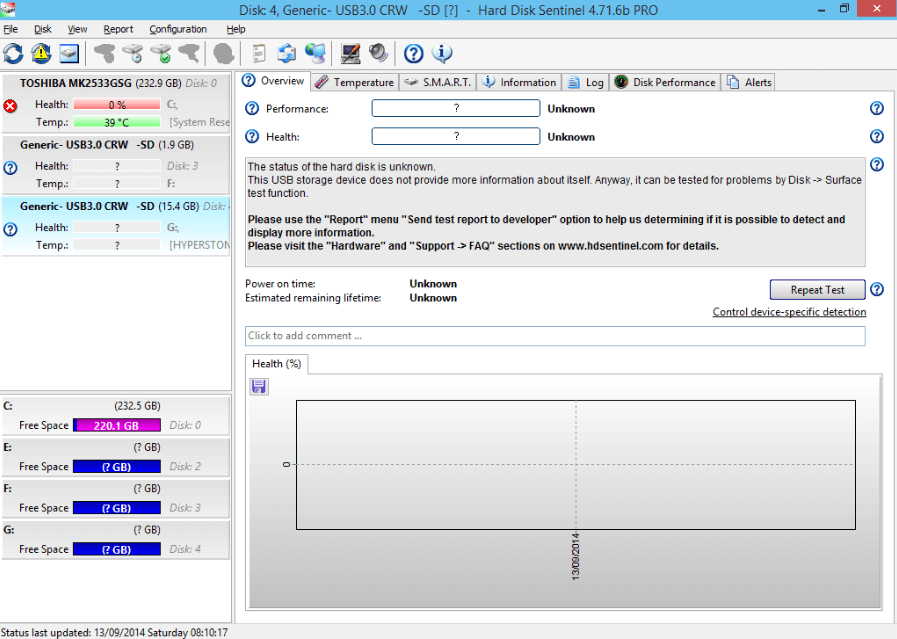
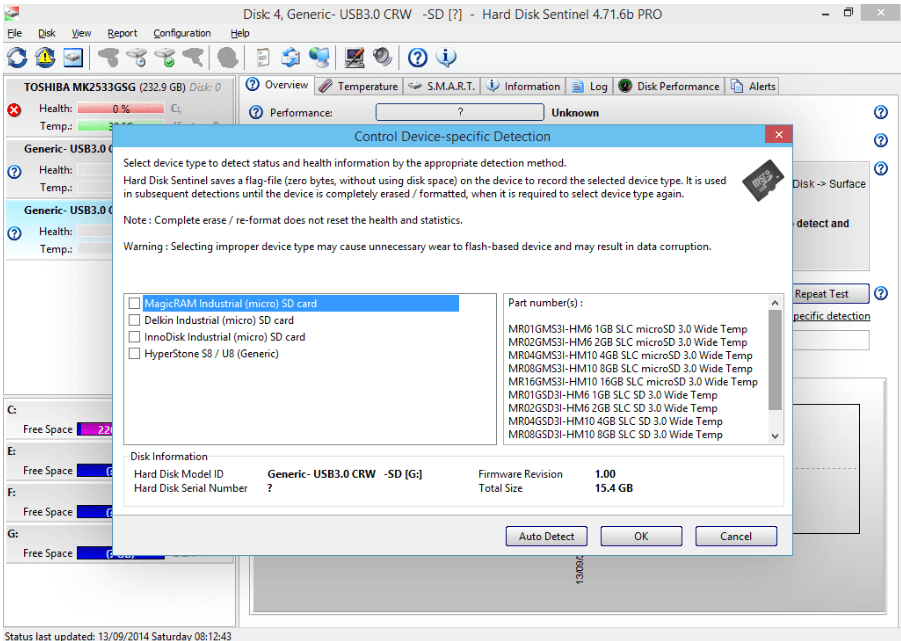
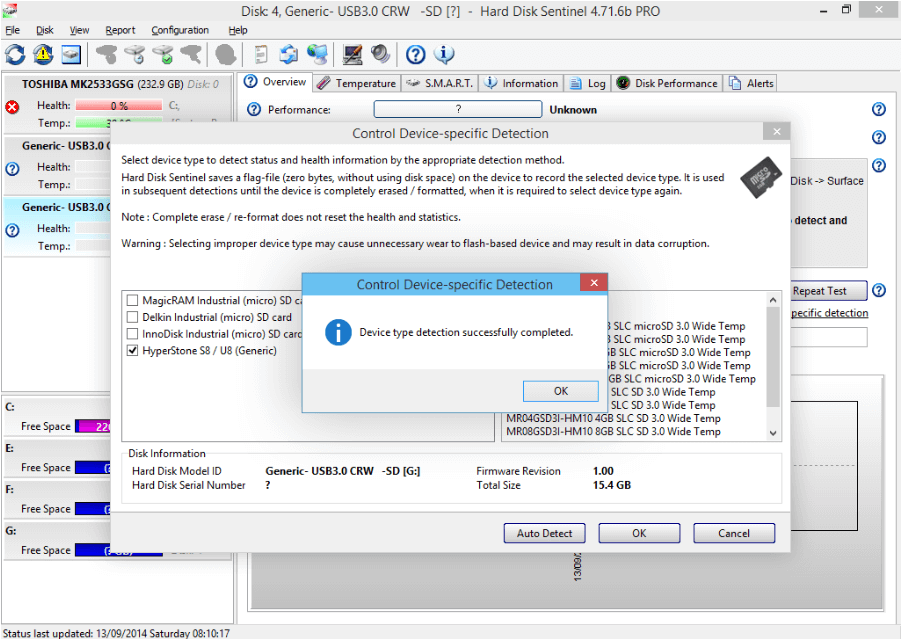
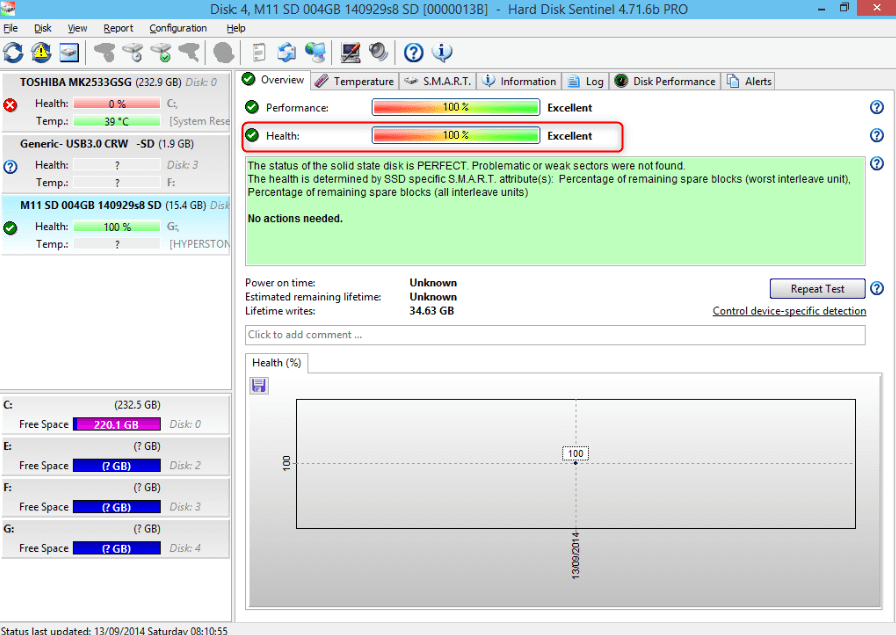
上文中也提到,使用Hard Disk Sentinel監控SD記憶卡壽命等一系列狀態時,需要SD記憶卡本身支援S.M.A.R.T自我監測,因此在條件允許的情況下,建議您選擇並使用以下推薦的SD記憶卡型號,而不是沒有狀態資訊的低端SD記憶卡。
MagicRAM
NAND快閃記憶體因製造技術的差異,有著不同的抹寫次數限制。對單一磁區不斷重複地寫入和抹除,磁區會因過度使用造成讀寫速度變慢,嚴重者甚至會損壞而產生損毀的磁區。磨損均衡技術(Wear Leveling)能使儲存裝置中的每個NAND快閃記憶體的磁區平均地被使用,避免檔案只在特定磁區做寫入及抹除動作,導致整個裝置因損毀的磁區過多而無法使用。

MR02GMS3I – HM6 2GB SLC microSD 3.0 Wide Temp
MR04GMS3I – HM10 4GB SLC microSD 3.0 Wide Temp
MR08GMS3I – HM10 8GB SLC microSD 3.0 Wide Temp
MR16GMS3I – HM10 16GB SLC microSD 3.0 Wide Temp
MR01GSD3I – HM6 1GB SLC SD 3.0 Wide Temp
MR02GSD3I – HM6 2GB SLC SD 3.0 Wide Temp
MR04GSD3I – HM10 4GB SLC SD 3.0 Wide Temp
MR08GSD3I – HM10 8GB SLC SD 3.0 Wide Temp
MR16GSD3I – HM10 16GB SLC SD 3.0 Wide Temp
Delkin
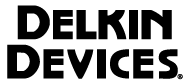
S30GMMUU8 – C1000 – 4 1GB
S302MMZU8 – C1000 – 4 2GB
S304MMZU8 – U1000 – 4 4GB
S308MMZU8 – U1000 – 4 8GB
S316MMZU8 – U1000 – 4 16GB
InnoDisk
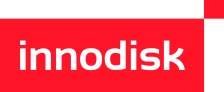
DESDC – 08GY81RC1SC 8GB MLC
DESDC -16GY81RC1SC 16GB MLC
4. 索尼SD記憶卡壽命檢測工具SD SCAN Utility使用指南
① 在安裝SD SCAN Utility後,當電腦有支援的SD記憶卡插入時,軟體會自動對SD記憶卡進行掃描。如果掃描結果為“正常”,則結果只會通過工作列中的圖示顯示出來,不會妨礙您在電腦上的操作。
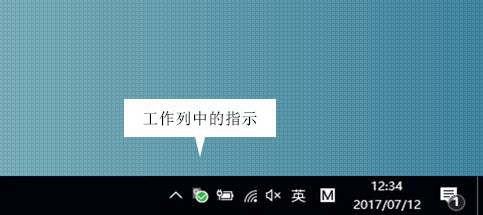

如果顯示的消息是“您的記憶卡的存儲空間已用完”,建議您儘快使用新的SD記憶卡,以免出現SD記憶卡在拍攝期間突然出現無法記錄檔案的問題。
如果顯示的消息是“無法向您的記憶卡寫入更多檔案”,您將無法再記錄任何檔案到SD記憶卡中。出現這種情況時,請立即使用新卡。






